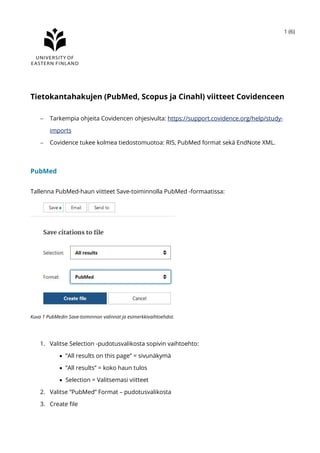
Pubmed_scopus_cinahl_viitteet_covidenceen
- 1. 1 (6) Tietokantahakujen (PubMed, Scopus ja Cinahl) viitteet Covidenceen Tarkempia ohjeita Covidencen ohjesivulta: https://support.covidence.org/help/study- imports Covidence tukee kolmea tiedostomuotoa: RIS, PubMed format sekä EndNote XML. PubMed Tallenna PubMed-haun viitteet Save-toiminnolla PubMed -formaatissa: 1. Valitse Selection -pudotusvalikosta sopivin vaihtoehto: ”All results on this page” = sivunäkymä ”All results” = koko haun tulos Selection = Valitsemasi viitteet 2. Valitse ”PubMed” Format – pudotusvalikosta 3. Create file Kuva 1 PubMedin Save-toiminnon valinnat ja esimerkkivaihtoehdot.
- 2. 2 (6) 4. Mene Covidenceen: Hae tallentamasi tiedosto Covidencen puolella Import-toiminnolla. 5. Kun olet aloittamassa katsausta Covidencessa, valitse Import in to -kohtaan ”Screen” ja hae äsken tallentamasi tiedosto Browse-toiminnon avulla. Lopuksi ”Import”. Viitteet ovat katsauskohtaisia. Jos tuot viitteitä myöhemmin uudelleen, ne menevät saman katsauksen alle. Covidence poistaa automaattisesti viitteiden tuontivaiheessa duplikaatit: Kuva 2 Hae tallentamasi tiedosto Import-toiminnolla. Kuva 3 Tiedoston tuonti -kohdan esimerkkivalinnat. Kuva 4 Covidence ilmoittaa tuplatarkastuksesta.
- 3. 3 (6) Scopus 1. Valitse viitteet 2. Etene tallennukseen hakutuloksen yläpuolella olevasta Export-toiminnosta: 3. Valitse RIS-Format sekä alla olevista tiedoista haluamasi. Huomaa etenkin Abstacs & keywords. Tallenna tiedosto lopuksi oikean alanurkan Export-toiminnolla. 4. Mene Covidenceen (katso ohjeet tämän dokumentin sivulta 2). Kuva 5 Export-toiminto tallentaa viitteet. Kuva 6 Export-toiminnossa valitaan vielä erikseen viitekohtaisia tietoja.
- 4. 4 (6) Cinahl (ja muut Ebscon tietokannat) 1. Valitse haluamasi viitteet > kansioi ne: Share > Add to Folder. Viitteet on kansioitava sivu kerrallaan (max 50 viitettä). Jos viitteitä on alle 50, lukuna tämä viitemäärä. 2. Viitteiden määrän mukaan, toista prosessi niin monta kertaa, kunnes haluamasi määrä viitteitä on kansioituna. Kun olet tallentanut ensimmäiset 1–50, mene seuraavalle sivulle ja toista prosessi. Kun kaikki viitteet ovat kansiossa, avaa kansio: Huom. Yhteen kansioon voi tallentaa max 500 viitettä. Jos viitteitä on satoja, lataa zip- tiedosto (ohjeet 5. kohdan alla). 3. Kansiossa on erilaisia toimintoja, valitse Export: 4. Tallenna tiedosto RIS Format -muotoon: 5. Mene Covidenceen (katso ohjeet tämän dokumentin sivulta 2). Yli 50 viitettä on nopeinta viedä lataamalla zip-tiedosto 1. Etene Share-valikosta ja valitse alimmainen” Export results: E-mail a link to download exported results" Kuva 7 Viitteiden kansiointi Share-valikosta. Kuva 8 Sopiva tallennusformaatti on RIS.
- 5. 5 (6) 9. kuvassa zip-tiedoston lataamisen esimerkki-ikkuna 2. Kirjoita vähintäänkin sähköpostiosoitteesi ja valitse oikealta ”RIS Format”. Lopuksi ”Send”. 10 kuvassa esimerkki avautuvasta tiedoston tallennusikkunasta. 3. Mene sähköpostiisi ja klikkaa latauslinkkiä: 11. kuvassa on esimerkki sähköpostiin tulleesta zip-tiedoston latauslinkistä. 4. Tallenna tiedosto. Ladattu zip-tiedosto näkyy tietokoneen ladatuissa tiedostoissa.
- 6. 6 (6) 5. Avaa zip-kansio. Sen sisällä on RIS-tiedosto. Tallenna tiedosto. 6. Mene Covidenceen. Etene sivun 2 ohjeiden mukaan tallentaessasi viitteet Covidenceen. 15.1.2021 Kirsi Salmi UEF Kirjasto